Win7系统文件夹打开不了怎么办?
时间:2024/4/9作者:未知来源:盾怪网教程人气:
- [摘要]随着电脑的使用的时间加长,用户需要建立多个文件夹就越多,但是有用户却遇到紧急时刻文件夹打不开的情况,好端端的电脑突然就成这个样子了,真是令人摸不着头脑,怎么办?下面,小编给大家讲解文件夹打不开的解决...
随着电脑的使用的时间加长,用户需要建立多个文件夹就越多,但是有用户却遇到紧急时刻文件夹打不开的情况,好端端的电脑突然就成这个样子了,真是令人摸不着头脑,怎么办?下面,小编给大家讲解文件夹打不开的解决方法。
文件夹打不开怎么办
点击左下角“开始”

点击右侧“控制面板”
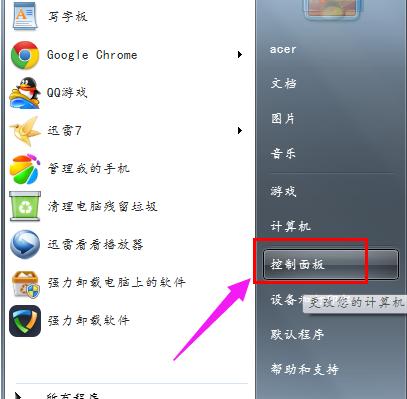
点击“硬件和声音”标题
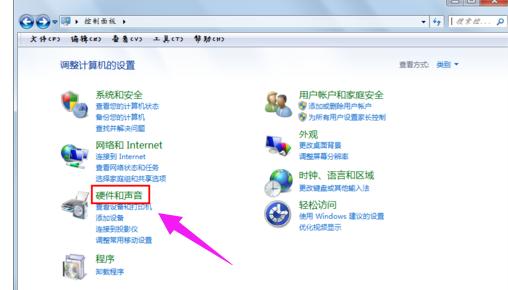
点击“设备和打印机”栏目中的“鼠标”
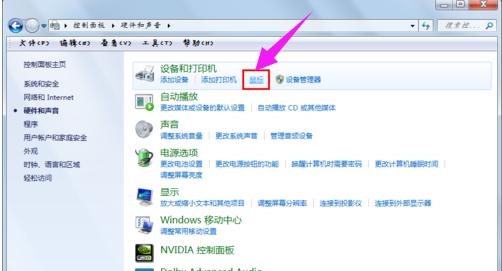
切换到“按钮”选项卡
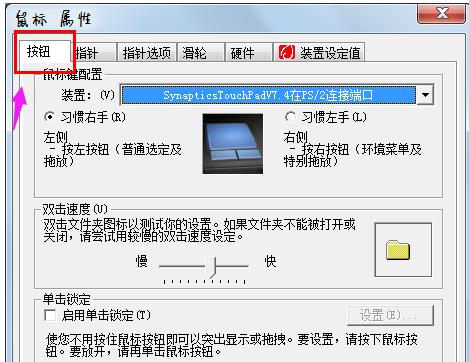
在此处调试你打开文件夹的速度,如果打不开文件夹,尝试向左拉,使用更慢的速度
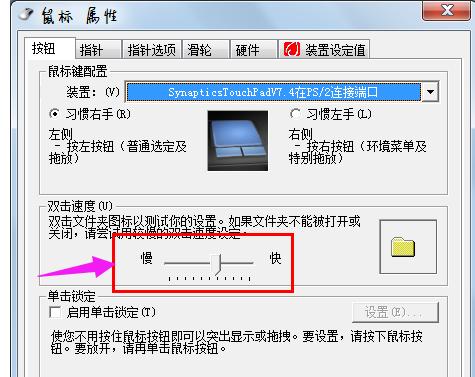
调完后,在右侧的文件夹那边,双击测试一下可不可以打开
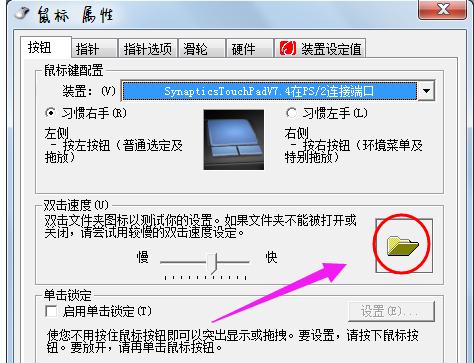
完成后,点击“确定”完成操作
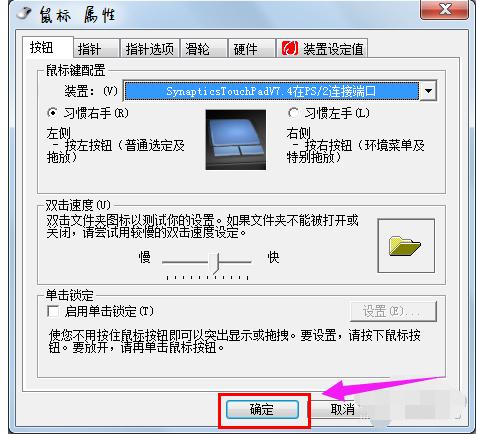
以上就是文件夹打不开的解决方法。
windows 7 的设计主要围绕五个重点——针对笔记本电脑的特有设计;基于应用服务的设计;用户的个性化;视听娱乐的优化;用户易用性的新引擎。 跳跃列表,系统故障快速修复等,这些新功能令Windows 7成为最易用的Windows。
关键词:Win7系统文件夹打开不了怎样办?